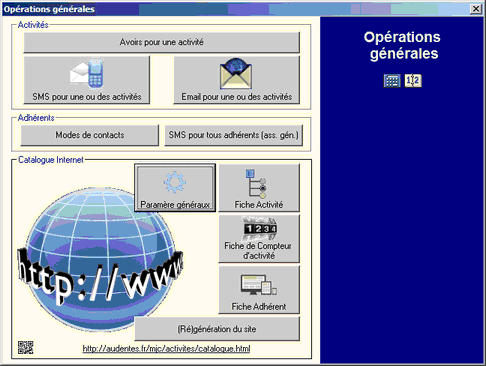
Les opérations générales regroupent des traitements relatifs à des ensembles des données :
Pour les activités :
Avoir pour une activité
- Après sélection d'un code d'activité et d'un montant d'avoir, le bouton 'Calculer' génère la table des adhérents concernés.
- En cas de validation, une ligne de règlement est automatiquement générée, avec la date et le libellé général choisi, sur chaque fiche d'adhérent concerné. Il est possible de modifier le montant affecté éventuellement à un ou plusieurs adhérents spécifiques, en modifiant ce montant dans le tableau avant validation.
SMS pour une activité ou des activités
- Après sélection du code activité concerné (ou des activités dont le code est compris entre deux bornes données), sélectionne les n° de SMS des adhérents pour un envoi groupé, propose la saisie d'un message ou la sélection dans la bibliothèque des messages, et transfère les informations à l'expéditeur de SMS.
Un numéro de SMS de test peut être automatiquement ajouté à la liste, afin de tester la bonne réception (ou d'archiver un envoi).
EMAIL pour une activité ou des activités
- Après sélection du code activité concerné (ou des activités dont le code est compris entre deux bornes données), sélectionne les adresses mail des adhérents pour un envoi groupé, propose la saisie d'un message ou la sélection dans la bibliothèque des messages, et transfère les informations à l'expéditeur de Mail.
Pour les adhérents :
Modes de contacts :
Etablit la liste des adhérents selon divers modes de contacts. Chaque adhérent n'apparaît que dans un des quatre tableaux selon l'ordre préféré des modes de contacts. Au delà du menu contextuel accessible sur chaque tableau de mode, un menu spécifique au mode permet copie ou envoi (avec élimination des doublons éventuels)
Exemple pour l'envoi d'une lettre d'information :
1 - On souhaite envoyer à tous les adhérents une lettre d'information par email, en ne limitant l'envoi par courrier qu'aux adhérents ne disposant pas d'une adresse email.
2 - On dispose,
- d'une adresse mail gérée par l'application,
- d'une imprimante permettant l'impression d'étiquettes (étiquettes adhérents, mais donc aussi étiquettes adresses).
- pour un email de qualité au format HTML contenant des images, une adresse URL internet complète (site internet personnel, hébergement temporaire, etc...) d'accès à ces images.
3 - Première étape : la rédaction du message
- Pour le message internet, il convient, s'il contient des images de les insérer sous la forme d'une URL complète assurant leur accès (<img src=...>). Ce message HTML peut être préparé à l'aide de n'importe quel éditeur, y compris l'éditeur intégré de la bibliothèque de message.Au final, le message doit être inséré dans la bibliothèque de message.
Le message HTML peut inclure des champs personnalisés (accessible lorsque l'éditeur est appelé par "html adh") : dans ce cas, les champs sont automatiquement remplacés pour chaque message par les données spécifiques de l'adhérent concerné.
4 - Sélection et envoi des messages
Dans Opération générales, "Modes de contacts", choisir la présentation par "Emails, adresses, SMS, téléphones". Les deux derniers tableaux contiennent, éventuellement, les adhérents qui n'ont ni adresse email ni adresse postale. Pour envoyer le message à tout les destinataires par email, il suffit, dans le menu en haut à droite du premier tableau, de sélectionner la commande "Envoyer un email". La bibliothèque s'ouvre, demandant quel message envoyer : cliquer sur la lettre d'information précédemment créée, et valider. Un email est généré pour chaque adresse email unique, et inséré en file d'attente dans l'expéditeur de mail. Il ne restera plus qu'à démarrer les envois.
5 - Pour les envois par courrier postal, l'entête du second tableau indique combien de documents il vous faut, et la commande "Imprimer des étiquettes" (menu en haut à droite de ce second tableau) permet l'impression directe de chaque adresse sur l'imprimante dédiée.
|
SMS pour tous les adhérents (assemblée générale) :
Sélectionne les n° de SMS des adhérents pour un envoi groupé, propose la saisie d'un message ou la sélection dans la bibliothèque des messages, et transfère les informations à l'expéditeur de SMS.
Note : sont considérés comme adhérents les inscrits dont une activité est relative à un code figurant dans les tranches d'âges pour adhésion automatique.
Et l'accès à toutes les fonctions du Catalogue Internet.
|